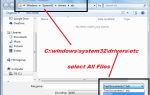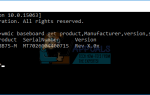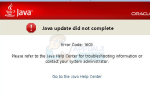Ошибка 0xa00f427f (0x800705aa) — это ошибка, часто возникающая в планшете Microsoft Surface Pro 3 при попытке использовать аудио / видео ресурсы. Он не позволяет запускать любые программы, содержащие аудио или видео. От видео YouTube до видео с камеры, все виды таких файлов не запускаются успешно, когда эта ошибка встречается.
Самое простое понимание причин возникновения ошибок с кодом 0x800705aa — это неправильная конфигурация системы. Если настройки на Surface Pro 3 настроены неправильно, вы часто будете видеть этот тип ошибки. Более конкретно, любая ошибка с этим кодом в основном связана с драйверами. Опыт показывает, что ошибка 0xa00f427f (0x800705aa) в Surface Pro 3 обычно возникает из-за проблем со звуком и звуком. Однако, поскольку видео содержат звук, эта ошибка также возникает при воспроизведении видео. Это поясняет, что ошибка 0xa00f427f (0x800705aa) вызвана проблемой в драйвере звука.
Существует только два известных метода, которые могут решить проблему с ошибкой 0xa00f427f (0x800705aa) в планшетном ПК Microsoft Surface Pro 3. Рекомендуется следовать методам в хронологическом порядке.
Способ 1: обновить поверхность и Windows
Иногда ожидающие обновления могут привести к сбоям в работе драйверов, и простое обновление прошивки и программного обеспечения может решить проблему. Чтобы обновить Surface Pro 3 и Windows, перейдите на Начните (), а затем нажмите на Настройки. Здесь нажмите на Обновить безопасность. Теперь вы сможете увидеть опцию для Проверьте наличие обновлений, нажмите на него. Если есть доступные обновления, Windows автоматически начнет их устанавливать (или предложит вам установить их) в соответствии с вашими настройками. Установите все доступные обновления и выберите Перезагрузить сейчас.
Проблема должна быть решена после перезагрузки Surface Pro 3, но если она все еще сохраняется, попробуйте выполнить следующий метод в этом руководстве.
Способ 2: удалите и переустановите звуковой драйвер
Идти к Начните () и нажмите настройки. Когда вы находитесь в настройках, найдите настройки для Диспетчер устройств. Нажмите Диспетчер устройств и найдите Звуковые, видео и игровые контроллеры. Это обычно прямо в конце. Разверните этот раздел и выберите драйвер с именем Аудиоустройство Intel SST (WDM). Как только вы выберете его, вы увидите красный Крест [] на панели вверху. Нажмите на этот значок, чтобы удалить драйвер.
Как только это будет сделано, Windows попросит вас перезагрузить систему, чтобы завершить процесс. Нажмите (или нажмите) на да здесь, чтобы перезагрузить вашу систему. После завершения перезагрузки Surface Pro 3 добавит звуковой драйвер по умолчанию, и проблема будет устранена. Вам нужно будет выполнить еще несколько шагов, чтобы убедиться, что все работает правильно.
Снова перейдите в верхний левый угол диспетчера устройств и щелкните правой кнопкой мыши (или нажмите и удерживайте) на имени вашего компьютера. Выбрать сканировать аппаратные изменения из вариантов, которые он дает. После выбора этой опции аппарат вернет драйвер звука по умолчанию, и проблема будет решена.